יום הגיבוי העולמי: מתי גיביתם את הסמארטפון לאחרונה?
מאת:
מערכת Telecom News, 31.3.22, 13:25
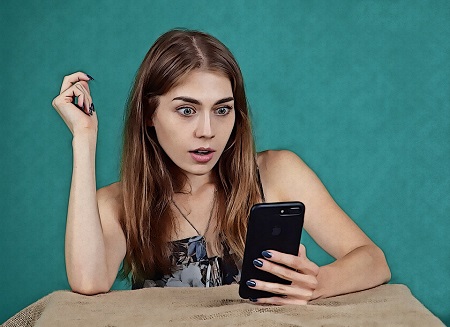 מה אם הטלפון שלכם יינעל ע"י מתקפת כופר או חלילה ייהרס? אם דבר כזה קורה, אתם מאבדים את כל המידע: תמונות, סיסמאות, תזכורות וכד'. מדריך: כיצד לגבות את המידע בקלות במכשירי iOS ואנדרואיד, צעד אחר צעד.
מה אם הטלפון שלכם יינעל ע"י מתקפת כופר או חלילה ייהרס? אם דבר כזה קורה, אתם מאבדים את כל המידע: תמונות, סיסמאות, תזכורות וכד'. מדריך: כיצד לגבות את המידע בקלות במכשירי iOS ואנדרואיד, צעד אחר צעד.
בכיס שלכם אתם מחזיקים מכשיר המכיל מידע כמעט על כל היבט בחיים שלכם: זיכרונות בצורת תמונות, הערות אישיות, תזכורות, סיסמאות ועוד. מרגיש אישי נכון? מה אם הטלפון שלכם יינעל ע"י מתקפת כופר או חלילה ייהרס? אם דבר כזה קורה, אתם מאבדים את כל המידע או שאתם דואגים לגבות אותו באופן קבוע? אם התשובה היא לא, חשוב להתחיל לעשות זאת מיד.
היום, 31 למרץ הוא יום הגיבוי העולמי.
חברת אבטחת המידע
ESET מדריכה כיצד לגבות את המידע שלנו בקלות במכשירי
iOS ואנדרואיד.
גיבוי מכשיר - iOS
כאשר מגבים את מכשיר האייפון או כל מכשיר אחר המריץ
iOS, יש
2 אפשרויות לבחירה:
הראשונה היא אחסון הגיבוי במחשב או באחסון נשלף המחובר אליו. אם את מריצים
macOS Mojave או גרסה קודמת, או
Windows, התהליך הוא זהה ויש להשתמש ב-
iTunes.
הצעד הראשון הוא להתקין את התוכנה על אפל על המחשב שלך מכיוון שלא ניתן לנהל את המכשיר בלעדיה. במכשירי
mac התוכנה כבר נמצאת כברירת מחדל. כדי להתחיל את התהליך, יש לחבר את המכשיר למחשב באמצעות כבל הטעינה בו משתמשים בדרך כלל לטעינת המכשיר
.
כעת תקבל הנחיה לפתוח את המכשיר שלך, באמצעות השיטה המועדפת עליך (
FaceID, TouchID, קוד). ייתכן שתתבקש גם לבחור לתת אמון במחשב הזה כדי שהמכשיר שלך יוכל להסתנכרן איתו ללא בעיה.
לאחר מכן הקליקו על המכשיר שלכם ב-
iTunes או ב-
Finder (במערכת ההפעלה קטלינה) והמשיכו עם התהליך. לטובת שכבת הגנה נוספת, ניתן לבחור בהצפנת הגיבוי שיאוחסן באופן מקומי במחשב. הקליקו על אפשרות הגיבוי ויש לכם את זה. במקביל תוכלו גם לגבות נתונים חשובים ל-
iCloud.
האפשרות
השנייה היא גיבוי האייפון ל-
iCloud ישירות מהמכשיר. עברו להגדרות המכשיר ובחרו בשם שלכם ולאחר מכן ב-
iCloud. גללו עד שתמצאו את האפשרות
iCloud backupוהפעילו את אפשרות הגיבוי ובחרו בגיבוי כעת.
בזמן הגיבוי יש להיות מחוברים לרשת
WiFi מהימנה. ניתן גם להגדיר גיבוי אוטומטי של המכשיר ל-
iCloud כאשר אתם מחוברים לרשת ובהתאם לשטח האחסון שלכם ב-
iCloud. ברירת המחדל היא 5
GB וניתן להחליף את האפליקציות המאחסנות בו נתונים
.
כדאי לדעת, שתמונות יכולות להיות די מחייבות שכן, בהתאם לאיכותן, הגודל שלהן יכול לנוע בין מגה אחד לעשרה או אפילו 100 אם מדברים על סרטונים. לכן, ייתכן שיהיה צריך להרחיב את האחסון או לחילופין להעביר את קבצי המדיה למאגר אחר
.
גיבוי מכשיר אנדרואיד
מכשירי אנדרואיד עובדים באופן שונה בכך, שלא צריך אף תוכנה כדי לנהל את המכשיר או האחסון שבו. כדי לגבות את התמונות והמדיה למחשב, כל מה שצריך הוא סה"כ לחבר אותו באמצעות כבל
USB.
לאחר מכן, הטלפון יבקש לאפשר למחשב לגשת לנתוני הטלפון, ויש לאשר זאת. הטלפון יופיע בסייר הקבצים
(Windows) או
Finder (macOS) ותוכלו לדפדף בין הקבצים במכשיר שלך ולהעתיק אותם או לגרור ולשחרר אותם לתיקיה שתבחרו
.
במילים פשוטות: מכשיר האנדרואיד מתפקד בעצם כהתקן אחסון חיצוני כמו
USB או כונן חיצוני. אמנם, כדאי להזכיר, שלחלק מהיצרנים יש תוכנה, כמו
DeX של סמסונג, אבל לא חייבים להשתמש בה
.
עם זאת, כמו במכשירי
iOS, יש אפשרות נוספת והיא גיבוי הנתונים לענן. אפשרויות הגיבוי כאן משתנות ממותג למותג, כאשר רבים מציעים דרך משלהם כיצד לאחסן את הנתונים. כדי לעשות את זה קצת יותר פשוט, אנו הולכים להיצמד לגרסה של גוגל מכיוון שהיא אמורה להיות זמינה ברוב מכשירי האנדרואיד.
הדרך הפשוטה ביותר הוא לעבור להגדרות, ואז לגלול למטה עד להגדרות
Google. לאחר שהקשתם על הכפתור הזה, הוא אמור להפנות אתכם לתפריט הגדרות
Google, שם תמצאו את אפשרות הגיבוי (שעלולים להיות לה שמות מעט שונים בגרסאות שונות של מערכת ההפעלה).
בחרו באפשרות הגיבוי ולאחר מכן ב'גבה עכשיו', שיגבה את הנתונים ב-
Google Drive. יש גם אפשרות נפרדת לגבות את התמונות והסרטונים לאפליקציית
Google Photo.
זכרו:
לא משנה איזה סוג של מכשיר יש לכם, השיטה הטובה ביותר היא לבצע גיבויים מרובים של הנתונים שלכם. כך, שבמקרה ותאבדו את המכשיר או שאחד מהגיבויים יהיה פגום, יהיה לכם אחד נוסף. כדאי לא לזלזל בתכנון מראש והתגוננות עוד לפני שקרה משהו, מכיוון זה יכול להציל אתכם ממיגרנה בהמשך.